繪圖螢幕
平板電腦
請選擇您的國家/地區
North America
South America
Oceania
Europe
繪圖螢幕
平板電腦
請選擇您的國家/地區
North America
South America
Oceania
Europe
1.在手機/平板上訪問"設定",啟用"OTG"功能。
2.在手機/平板上禁用"自動旋轉"功能。
3.通過數據線連接:從電繪板的背面取出數據線。將電繪板(USB-C接口位於電繪板的頂部)連接到手機/平板。將電繪板和手機/平板都豎直放置。
4.模式切換:上下滑動模式切換按鈕,選擇最適合手機/平板的繪圖區域。
5.打開手機/平板的繪圖軟件開始繪畫。
注意事項:
a. 如果手機/平板配有Micro USB接口,在連接之前請使用Micro USB OTG轉接頭。
b. 僅支援Android 6.0及以上版本,HarmonyOS 1.0及以上版本。如果版本太低,請先升級手機/平板系統。
c. 使用前請確保手機/平板有足夠的電量(>20%)。
d. 每個手機/平板的OTG啟用方法可能不同。有些手機/平板默認啟用了該功能,請在連接之前確認。
e. 我們建議使用官方網站推薦的手機應用程式,因為它支援快捷鍵和自定義設置。
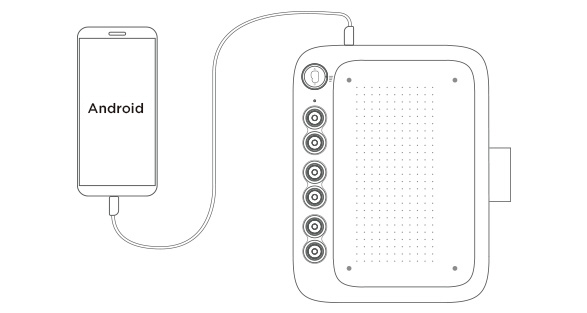
1.使用USB-C to C線將電繪板連接到您的電腦。連接後,請使用筆試著畫幾條線,看看它是否像滑鼠一樣移動。
2.下載並安裝驅動程式。
3.檢查電繪板是否具有壓力感應功能。
4.打開ugee驅動程式或繪圖軟件,如Photoshop或Sai。繪製幾條線並測試它們的壓力感應功能。
注意事項:
a. 如果您的電腦沒有全功能的USB-C端口,您需要額外購買/準備一個USB-A to C數據線。
b. 如果您需要更長的數據線,請額外購買/準備。
c. 您可以在驅動程式中自定義電繪板和筆的設置。

請選擇您的國家/地區
North America
South America
Oceania
Europe